 മോണറിസ്®
മോണറിസ്®
ഹോസ്റ്റുചെയ്ത ടോക്കണൈസേഷൻ
ഒരു പ്രോ സൃഷ്ടിക്കുന്നുfile Moneris Go പോർട്ടലിൽ റഫറൻസ് ഗൈഡ്
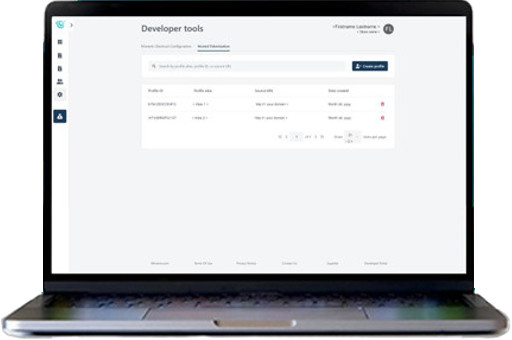
ഹോസ്റ്റുചെയ്ത ടോക്കണൈസേഷൻ പ്രോfile ഗോ പോർട്ടലിൽ
സഹായം വേണോ?
Web: www.moneris.com/en/support/moneris-go/moneris-go-പോർട്ടൽ
ഇമെയിൽ: onlinepayments@moneris.com
ടോൾ ഫ്രീ: 1-866-319-7450
നിങ്ങളുടെ Moneris വ്യാപാരി ഐഡി ഇവിടെ രേഖപ്പെടുത്തുക:
ആമുഖം
ഈ വിഭാഗത്തിൽ, ഞങ്ങൾ നിങ്ങൾക്ക് ഒരു ഓവർ നൽകുന്നുview Moneris ഹോസ്റ്റ് ചെയ്ത ടോക്കണൈസേഷന്റെ ഒപ്പം നിങ്ങളുടെ ഇ-കൊമേഴ്സ് സൊല്യൂഷൻ മോണറിസ് ഹോസ്റ്റ് ചെയ്ത ടോക്കണൈസേഷനുമായി സമന്വയിപ്പിക്കാൻ ആരംഭിക്കുന്നതിന് നിങ്ങൾ അറിയേണ്ടതെല്ലാം വിവരിക്കുക.
എന്താണ് Moneris ഹോസ്റ്റ് ചെയ്ത ടോക്കണൈസേഷൻ?
ക്രെഡിറ്റ് കാർഡ് നമ്പറുകൾ നേരിട്ട് കൈകാര്യം ചെയ്യേണ്ടതില്ലെങ്കിലും നിങ്ങളുടെ ചെക്ക്ഔട്ട് പേജ് രൂപഭാവം പൂർണ്ണമായി ഇച്ഛാനുസൃതമാക്കാനുള്ള കഴിവ് നിങ്ങൾ ആഗ്രഹിക്കുന്നുവെങ്കിൽ, നിങ്ങളുടെ ഇ-കൊമേഴ്സ് സൈറ്റിലേക്ക് സംയോജിപ്പിക്കാൻ കഴിയുന്ന ഒരു പരിഹാരമാണ് Moneris Hosted Tokenization (HT).
ഇത് എങ്ങനെ പ്രവർത്തിക്കുന്നു
മോണറിസ് ഗേറ്റ്വേ, നിങ്ങളുടെ പേരിൽ, നിങ്ങളുടെ ചെക്ക്ഔട്ട് പേജിൽ ടെക്സ്റ്റ് ബോക്സുകൾ അവതരിപ്പിക്കും. തുടർന്ന് കാർഡ് ഉടമ അവരുടെ ക്രെഡിറ്റ് കാർഡ് വിവരങ്ങൾ ടെക്സ്റ്റ് ബോക്സുകളിലേക്ക് നൽകുന്നു. നിങ്ങളുടെ ചെക്ക്ഔട്ട് പേജിലൂടെ പേയ്മെന്റ് വിവരങ്ങൾ സമർപ്പിക്കുമ്പോൾ, ക്രെഡിറ്റ് കാർഡ് നമ്പറിനെ പ്രതിനിധീകരിക്കുന്ന ഒരു താൽക്കാലിക ടോക്കൺ മോണറിസ് ഗേറ്റ്വേ സൃഷ്ടിക്കുന്നു. ഈ ടോക്കൺ പിന്നീട് Moneris-മായി നേരിട്ട് ഒരു സാമ്പത്തിക ഇടപാട് പ്രോസസ്സ് ചെയ്യുന്നതിന് API കോളിൽ ഉപയോഗിക്കുന്നു. സാമ്പത്തിക ഇടപാടിന് നിങ്ങളുടെ സെർവറിന് ഒരു പ്രതികരണം ലഭിക്കുമ്പോൾ, അത് ഒരു രസീത് സൃഷ്ടിക്കുകയും കാർഡ് ഉടമയെ അവരുടെ ഓൺലൈൻ ഷോപ്പിംഗ് അനുഭവം തുടരാൻ അനുവദിക്കുകയും ചെയ്യുന്നു.
- ആരംഭിക്കുന്നതിന്, എങ്ങനെ ആരംഭിക്കാം എന്ന ഘട്ടങ്ങൾ പിന്തുടരുക (പേജ് 6).
എങ്ങനെ തുടങ്ങാം
നിങ്ങളുടെ ഇ-കൊമേഴ്സ് സൊല്യൂഷനിലേക്ക് Moneris ഹോസ്റ്റ് ചെയ്ത ടോക്കണൈസേഷൻ സമന്വയിപ്പിക്കാൻ നിങ്ങൾ ചെയ്യേണ്ടത് ചുവടെയുള്ള ഘട്ടങ്ങൾ വിവരിക്കുന്നു.
- Review കൂടാതെ മർച്ചന്റ് ഇന്റഗ്രേഷൻ ഗൈഡിലെ സവിശേഷതകൾ അനുസരിച്ച് നിങ്ങളുടെ ഇ-കൊമേഴ്സ് സൊല്യൂഷൻ കോൺഫിഗർ ചെയ്യുക - ഹോസ്റ്റ് ചെയ്ത പേയ്മെന്റ് പേജ് ഗൈഡ്.
കുറിപ്പ്: ഈ ഗൈഡ് മോണറിസ് ഡെവലപ്പർ പോർട്ടലിൽ ലഭ്യമാണ് https://developer.moneris.com. - നിങ്ങളുടെ Moneris Go പോർട്ടൽ സ്റ്റോറിലേക്ക് ലോഗിൻ ചെയ്യുക (പേജ് 7-ലെ Moneris Go പോർട്ടലിലേക്ക് ലോഗിൻ ചെയ്യുന്നത് കാണുക), എന്നാൽ ശ്രദ്ധിക്കുക:
• നിങ്ങളുടെ ഉപയോക്തൃ അക്കൗണ്ട് പൂർണ്ണമായ അഡ്മിനിസ്ട്രേറ്റീവ് ആക്സസും ഉപയോക്തൃ-തല അനുമതികളും ഉപയോഗിച്ച് പ്രവർത്തനക്ഷമമാക്കിയിരിക്കണം, അതുവഴി നിങ്ങൾക്ക് താഴെ നിർദ്ദേശിച്ച പ്രകാരം സജ്ജീകരണവും കോൺഫിഗറേഷൻ ഘട്ടങ്ങളും നടപ്പിലാക്കാൻ കഴിയും. (ഈ അനുമതികൾ പ്രവർത്തനക്ഷമമാക്കണമെങ്കിൽ നിങ്ങളുടെ സ്റ്റോർ അഡ്മിനിസ്ട്രേറ്ററെ ബന്ധപ്പെടുക.) - ഹോസ്റ്റ് ചെയ്ത ടോക്കണൈസേഷൻ പ്രോ സൃഷ്ടിക്കുകfile (ഒരു Moneris ഹോസ്റ്റ് ചെയ്ത ടോക്കണൈസേഷൻ പ്രോ സൃഷ്ടിക്കൽ കാണുകfile പേജ് 12 ൽ).
Moneris Go പോർട്ടലിലേക്ക് ലോഗിൻ ചെയ്യുന്നു
നിങ്ങളുടെ Moneris Go പോർട്ടൽ സ്റ്റോറിൽ ലോഗിൻ ചെയ്യാൻ താഴെയുള്ള ഘട്ടങ്ങൾ പാലിക്കുക. മോണറിസ് ഹോസ്റ്റ് ചെയ്ത ടോക്കണൈസേഷൻ ടൂളുകൾ ആക്സസ് ചെയ്യാൻ നിങ്ങൾ സ്റ്റോറിൽ ലോഗിൻ ചെയ്യേണ്ടതുണ്ട്.
- സന്ദർശിക്കുക www.monerisgo.com Moneris Go പോർട്ടൽ ലോഗിൻ പേജിൽ ആരംഭിക്കാൻ (ചുവടെ കാണിച്ചിരിക്കുന്നു).

- "ലോഗിൻ" വിൻഡോയിൽ, നിങ്ങളുടെ ലോഗിൻ ക്രെഡൻഷ്യലുകൾ നൽകുക:
എ. ഇമെയിൽ ഫീൽഡിൽ, നിങ്ങളുടെ Moneris Go പോർട്ടൽ ഉപയോക്തൃ അക്കൗണ്ട് സജീവമാക്കിയപ്പോൾ നിങ്ങൾ രജിസ്റ്റർ ചെയ്ത ഇമെയിൽ വിലാസം നൽകുക.
ബി. പാസ്വേഡ് ഫീൽഡിൽ, നിങ്ങളുടെ Moneris Go പോർട്ടൽ ലോഗിൻ പാസ്വേഡ് നൽകുക.
സി. സൈൻ ഇൻ ബട്ടണിൽ ക്ലിക്ക് ചെയ്യുക. - നിങ്ങൾ ലോഗിൻ ചെയ്യുമ്പോൾ, "ഡാഷ്ബോർഡ്" പേജ് അല്ലെങ്കിൽ "സ്റ്റോറുകൾ" പേജ് നിങ്ങൾ കാണും:
"ഡാഷ്ബോർഡ്" പേജ് പ്രദർശിപ്പിക്കുകയാണെങ്കിൽ (ചുവടെ കാണിച്ചിരിക്കുന്നു):
എ. നിങ്ങൾ വിജയകരമായി നിങ്ങളുടെ സ്റ്റോർ ആക്സസ് ചെയ്തു (പേജ് 6-ലെ എങ്ങനെ ആരംഭിക്കാം എന്ന ഘട്ടങ്ങൾ തുടരുക).

"സ്റ്റോറുകൾ" പേജ് പ്രദർശിപ്പിക്കുകയാണെങ്കിൽ (ചുവടെ കാണിച്ചിരിക്കുന്നു):
എ. നിങ്ങൾ ആക്സസ് ചെയ്യാൻ ആഗ്രഹിക്കുന്ന സ്റ്റോറിന്റെ പേര് ലേബൽ ചെയ്തിരിക്കുന്ന സ്റ്റോർ ടൈലിൽ ക്ലിക്ക് ചെയ്യുക.
കുറിപ്പ്: ഒരു നിർദ്ദിഷ്ട സ്റ്റോറിനായി തിരയാൻ, സ്റ്റോറിന്റെ പേര് പ്രകാരം തിരയുക എന്ന ഫീൽഡിൽ പൂർണ്ണ/ഭാഗിക സ്റ്റോറിന്റെ പേര് നൽകുക.
ഒരു പേജിൽ ലിസ്റ്റ് ചെയ്തിരിക്കുന്ന ഹിറ്റുകളുടെ എണ്ണം മാറ്റാൻ, "ഒരു പേജിൽ # ഇനങ്ങൾ കാണിക്കുക" എന്ന ഡ്രോപ്പ്-ഡൗണിൽ ക്ലിക്ക് ചെയ്ത് ഒരു നമ്പർ തിരഞ്ഞെടുക്കുക (5, 10, 15, 20, 25, അല്ലെങ്കിൽ 50).  ബി. “ഡാഷ്ബോർഡ്” പേജ് പ്രദർശിപ്പിക്കുമ്പോൾ (ചുവടെ കാണിച്ചിരിക്കുന്നു), നിങ്ങൾ വിജയകരമായി സ്റ്റോർ ആക്സസ് ചെയ്തു എന്നാണ് ഇതിനർത്ഥം (പേജ് 6-ൽ എങ്ങനെ ആരംഭിക്കാം എന്ന ഘട്ടങ്ങൾ തുടരുക).
ബി. “ഡാഷ്ബോർഡ്” പേജ് പ്രദർശിപ്പിക്കുമ്പോൾ (ചുവടെ കാണിച്ചിരിക്കുന്നു), നിങ്ങൾ വിജയകരമായി സ്റ്റോർ ആക്സസ് ചെയ്തു എന്നാണ് ഇതിനർത്ഥം (പേജ് 6-ൽ എങ്ങനെ ആരംഭിക്കാം എന്ന ഘട്ടങ്ങൾ തുടരുക).  എന്റെ സ്റ്റോറുകൾ ഉപയോഗിക്കുന്നു
എന്റെ സ്റ്റോറുകൾ ഉപയോഗിക്കുന്നു
നിങ്ങൾ Moneris Go പോർട്ടലിൽ ലോഗിൻ ചെയ്തിരിക്കുകയും ഇതിനകം ഒരു സ്റ്റോറിനുള്ളിൽ (ആക്സസ് ചെയ്യുന്നു) ആണെങ്കിൽ, ഇനിപ്പറയുന്ന ഘട്ടങ്ങൾ പാലിക്കുക
നിങ്ങളുടെ ഉപയോക്തൃ അക്കൗണ്ടുമായി ലിങ്ക് ചെയ്തിരിക്കുന്ന മറ്റേതെങ്കിലും സ്റ്റോർ ആക്സസ് ചെയ്യാൻ "എന്റെ സ്റ്റോറുകൾ" ഫംഗ്ഷൻ ഉപയോഗിക്കുക.
കുറിപ്പ്: എങ്ങനെയാണ് ലോഗിൻ ചെയ്യേണ്ടത് എന്നതിനെക്കുറിച്ചുള്ള നിർദ്ദേശങ്ങൾക്ക്, പേജ് 7-ലെ Moneris Go പോർട്ടലിലേക്ക് ലോഗിൻ ചെയ്യുക എന്നത് കാണുക.
- നിങ്ങളുടെ സ്റ്റോറിലെ ഏത് പേജിൽ നിന്നും, നിങ്ങളുടെ ഉപയോക്തൃ അക്കൗണ്ട് ടൈലിൽ ക്ലിക്ക് ചെയ്യുക (ചുവടെ കാണിച്ചിരിക്കുന്നു).

- ഉപയോക്തൃ അക്കൗണ്ട് മെനു പ്രദർശിപ്പിക്കുമ്പോൾ (ചുവടെ കാണിച്ചിരിക്കുന്നു), എന്റെ സ്റ്റോറുകളിൽ ക്ലിക്കുചെയ്യുക.

- "സ്റ്റോറുകൾ" പേജ് പ്രദർശിപ്പിക്കുമ്പോൾ, നിങ്ങൾ ആക്സസ് ചെയ്യാൻ ആഗ്രഹിക്കുന്ന സ്റ്റോറിന്റെ പേര് (സ്റ്റോർ ഐഡിയും) ലേബൽ ചെയ്തിരിക്കുന്ന സ്റ്റോർ ടൈൽ കണ്ടെത്തുക, തുടർന്ന് ആ ടൈലിൽ ക്ലിക്കുചെയ്യുക.
ശ്രദ്ധിക്കുക: ഒരു നിർദ്ദിഷ്ട സ്റ്റോറിനായി തിരയുന്നതിന്, സ്റ്റോറിന്റെ പേര് പ്രകാരം തിരയുക എന്ന ഫീൽഡിൽ പൂർണ്ണ/ഭാഗിക സ്റ്റോറിന്റെ പേര് നൽകുക. ഒരു പേജിൽ ലിസ്റ്റ് ചെയ്തിരിക്കുന്ന ഹിറ്റുകളുടെ എണ്ണം മാറ്റാൻ, "ഒരു പേജിൽ # ഇനങ്ങൾ കാണിക്കുക" എന്ന ഡ്രോപ്പ്-ഡൗണിൽ ക്ലിക്ക് ചെയ്ത് ഒരു നമ്പർ തിരഞ്ഞെടുക്കുക (5, 10, 15, 20, 25, അല്ലെങ്കിൽ 50).
- "ഡാഷ്ബോർഡ്" പേജ് പ്രദർശിപ്പിക്കുമ്പോൾ (ചുവടെ കാണിച്ചിരിക്കുന്നു), നിങ്ങളുടെ സ്റ്റോർ വിജയകരമായി ആക്സസ് ചെയ്തു എന്നാണ് ഇതിനർത്ഥം.

നിങ്ങളുടെ ഹോസ്റ്റ് ചെയ്ത ടോക്കണൈസേഷൻ പ്രോ മാനേജുചെയ്യുന്നുfiles
ഈ വിഭാഗത്തിൽ, നിങ്ങളുടെ ഹോസ്റ്റ് ചെയ്ത ടോക്കണൈസേഷൻ പ്രോ മാനേജുചെയ്യാൻ നിങ്ങൾ അറിയേണ്ടതെല്ലാം ഞങ്ങൾ വിവരിക്കുന്നുfile Moneris Go പോർട്ടലിൽ നിന്ന്.
ഒരു Moneris ഹോസ്റ്റ് ചെയ്ത ടോക്കണൈസേഷൻ പ്രോ സൃഷ്ടിക്കുന്നുfile
ഒരു പുതിയ Moneris ഹോസ്റ്റ് ചെയ്ത ടോക്കണൈസേഷൻ പ്രോ സൃഷ്ടിക്കുന്നത് എങ്ങനെയെന്ന് ചുവടെയുള്ള ഘട്ടങ്ങൾ വിവരിക്കുന്നുfile.
പ്രധാനം! നിങ്ങളുടെ ഇ-കൊമേഴ്സ് സൊല്യൂഷനിലേക്ക് Moneris ഹോസ്റ്റ് ചെയ്ത ടോക്കണൈസേഷൻ സമന്വയിപ്പിക്കുന്നതിന്, നിങ്ങളുടെ ഹോസ്റ്റ് ചെയ്ത ടോക്കണൈസേഷൻ പ്രോ സൃഷ്ടിക്കുകയും കോൺഫിഗർ ചെയ്യുകയും ചെയ്യേണ്ടതുണ്ട്file എങ്ങനെ ആരംഭിക്കാം (പേജ് 6) എന്നതിൽ വിവരിച്ചിരിക്കുന്ന മോണറിസിന്റെ ഇന്റഗ്രേഷൻ സ്പെസിഫിക്കേഷനുകൾക്കനുസരിച്ച് നിങ്ങളുടെ ഇ-കൊമേഴ്സ് സൊല്യൂഷൻ വികസിപ്പിക്കുന്നതിനൊപ്പം.
- Moneris Go പോർട്ടലിൽ ലോഗിൻ ചെയ്യുക, കൂടാതെ നിങ്ങൾ ഹോസ്റ്റ് ചെയ്ത ടോക്കണൈസേഷൻ പ്രോ സൃഷ്ടിക്കാൻ ആഗ്രഹിക്കുന്ന സ്റ്റോർ ആക്സസ് ചെയ്യുകfile (പേജ് 7-ലെ Moneris Go പോർട്ടലിലേക്ക് ലോഗിൻ ചെയ്യുന്നത് കാണുക). കുറിപ്പ്: നിങ്ങളുടെ ഉപയോക്തൃ അക്കൗണ്ടുമായി ഒന്നിലധികം സ്റ്റോറുകൾ ലിങ്ക് ചെയ്തിട്ടുണ്ടെങ്കിൽ, നിങ്ങളുടെ സ്റ്റോറുകൾക്കിടയിൽ നീങ്ങാൻ നിങ്ങൾക്ക് എന്റെ സ്റ്റോറുകൾ ഫംഗ്ഷൻ ഉപയോഗിക്കാം (പേജ് 9-ലെ എന്റെ സ്റ്റോറുകൾ ഉപയോഗിക്കുന്നത് കാണുക).
- സൈഡ്ബാർ മെനുവിൽ (ചുവടെ കാണിച്ചിരിക്കുന്നത്), ക്രമീകരണ ഐക്കണിൽ ക്ലിക്ക് ചെയ്യുക
 > ഡെവലപ്പർ ടൂളുകൾ.
> ഡെവലപ്പർ ടൂളുകൾ.
ശ്രദ്ധിക്കുക: മെനു ടോഗിൾ ചെയ്യാൻ view, വിപുലീകരിക്കുക എന്നതിൽ ക്ലിക്ക് ചെയ്യുക ടാബ് / ചെറുതാക്കുക
ടാബ് / ചെറുതാക്കുക  ടാബ്.
ടാബ്.
- “ഡെവലപ്പർ ടൂളുകൾ” പേജ് പ്രദർശിപ്പിക്കുമ്പോൾ, ഹോസ്റ്റ് ചെയ്ത ടോക്കണൈസേഷൻ നിയന്ത്രണ പാനൽ പേജ് (ചുവടെ കാണിച്ചിരിക്കുന്നത്) പ്രദർശിപ്പിക്കുന്നതിന് ഹോസ്റ്റ് ചെയ്ത ടോക്കണൈസേഷൻ ടാബിൽ ക്ലിക്കുചെയ്യുക.
കുറിപ്പ്: സംരക്ഷിച്ച ഏതെങ്കിലും പ്രൊഫfileഈ പേജിൽ ലിസ്റ്റുചെയ്തിരിക്കുന്നു.
- Create pro എന്നതിൽ ക്ലിക്ക് ചെയ്യുകfile ബട്ടൺ
- “പ്രോ സൃഷ്ടിക്കുകfile” വിൻഡോ ഡിസ്പ്ലേകൾ (ഇവിടെ കാണിച്ചിരിക്കുന്നു), ഇനിപ്പറയുന്നവ ചെയ്യുക:
എ. ഉറവിടത്തിൽ URL ഫീൽഡ്, മോണറിസിലേക്ക് ഇടപാടുകൾ അയയ്ക്കുന്ന പ്രധാന പുറം പേജിന്റെ വിലാസം നൽകുക.
ബി. പ്രോയിൽfile അപരനാമം ഫീൽഡ്, പ്രോയെ വിവരിക്കുന്ന ഒരു ഇഷ്ടാനുസൃത അപരനാമം നൽകുകfile.
ശ്രദ്ധിക്കുക: ഒരു അദ്വിതീയ ആൽഫ-ന്യൂമറിക് പ്രോfile ഐഡി പ്രോയ്ക്ക് നൽകുംfile ഒരിക്കൽ അത് സൃഷ്ടിച്ചു.
സി. Create pro എന്നതിൽ ക്ലിക്ക് ചെയ്യുകfile ബട്ടൺ.
- എപ്പോൾ “പുതിയ പ്രോfile” വിൻഡോ ഡിസ്പ്ലേകൾ (ഇവിടെ കാണിച്ചിരിക്കുന്നു), ഇനിപ്പറയുന്നവ ചെയ്യുക:
എ. നിങ്ങൾക്ക് പ്രോ പകർത്തണമെങ്കിൽfile നിങ്ങളുടെ ക്ലിപ്പ്ബോർഡിലേക്കുള്ള ഐഡി ഇപ്പോൾ, വിൻഡോയിലെ പകർത്തുക ഐക്കണിൽ ക്ലിക്കുചെയ്യുക.
ശ്രദ്ധിക്കുക: ഇന്റഗ്രേഷൻ ഗൈഡിൽ വ്യക്തമാക്കിയിട്ടുള്ള നിങ്ങളുടെ HTML iFrame കോഡിൽ ഈ ഐഡി ഉൾപ്പെടുത്തിയിരിക്കണം.
ബി. നിങ്ങൾ പൂർത്തിയാക്കുമ്പോൾ, വിൻഡോ അടയ്ക്കുന്നതിന് ശരി ബട്ടണിൽ ക്ലിക്കുചെയ്യുക.
- നിങ്ങൾ പുതിയ പ്രോ എന്ന് സ്ഥിരീകരിക്കുമ്പോൾfile പ്രോയിൽ ലിസ്റ്റ് ചെയ്തിട്ടുണ്ട്fileയുടെ ലിസ്റ്റ്, പ്രവർത്തനം പൂർത്തിയായി.
കുറിപ്പ്: പ്രൊഫfile അപരനാമം, പ്രോfile ഐഡി, ഉറവിടം URL പ്രോയിൽ പ്രദർശിപ്പിച്ചിരിക്കുന്നുfileന്റെ പട്ടിക.
ഒരു Moneris ഹോസ്റ്റ് ചെയ്ത ടോക്കണൈസേഷൻ പ്രോ ഇല്ലാതാക്കുന്നുfile
ഒരു Moneris ഹോസ്റ്റ് ചെയ്ത ടോക്കണൈസേഷൻ പ്രോ ഇല്ലാതാക്കാൻ ചുവടെയുള്ള ഘട്ടങ്ങൾ പാലിക്കുകfile.
പ്രധാനം! നിങ്ങളുടെ ഇ-കൊമേഴ്സ് സൊല്യൂഷന്റെ ഇന്റഗ്രേഷൻ ആവശ്യകതകൾക്കനുസൃതമായാണ് നിങ്ങൾ ഈ പ്രവർത്തനം നടത്തുന്നതെന്ന് ഉറപ്പാക്കുക. ഒരു പ്രോfileന്റെ തനത് ഐഡി iFrame കോഡിൽ ഉപയോഗിക്കുന്നു. എങ്ങനെ ആരംഭിക്കാം (പേജ് 6) എന്നതിൽ വിവരിച്ചിരിക്കുന്നത് പോലെ മോണറിസിന്റെ ഇന്റഗ്രേഷൻ സ്പെസിഫിക്കേഷനുകൾക്കനുസരിച്ച് നിങ്ങളുടെ ഇ-കൊമേഴ്സ് സൊല്യൂഷൻ വികസിപ്പിക്കണം.
- Moneris Go പോർട്ടലിൽ ലോഗിൻ ചെയ്ത് ഹോസ്റ്റ് ചെയ്ത ടോക്കണൈസേഷൻ പ്രോ അടങ്ങിയ സ്റ്റോർ ആക്സസ് ചെയ്യുകfile നിങ്ങൾ ഇല്ലാതാക്കാൻ ആഗ്രഹിക്കുന്നത് (പേജ് 7-ലെ Moneris Go പോർട്ടലിലേക്ക് ലോഗിൻ ചെയ്യുന്നത് കാണുക). ശ്രദ്ധിക്കുക: നിങ്ങളുടെ ഉപയോക്തൃ അക്കൗണ്ടിലേക്ക് ഒന്നിലധികം സ്റ്റോറുകൾ ലിങ്ക് ചെയ്തിട്ടുണ്ടെങ്കിൽ, നിങ്ങളുടെ സ്റ്റോറുകൾക്കിടയിൽ നീങ്ങാൻ നിങ്ങൾക്ക് എന്റെ സ്റ്റോറുകൾ ഫംഗ്ഷൻ ഉപയോഗിക്കാം (പേജ് 9-ലെ എന്റെ സ്റ്റോറുകൾ ഉപയോഗിക്കുന്നത് കാണുക).
- സൈഡ്ബാർ മെനുവിൽ (ചുവടെ കാണിച്ചിരിക്കുന്നത്), ക്രമീകരണ ഐക്കണിൽ ക്ലിക്ക് ചെയ്യുക
 > ഡെവലപ്പർ ടൂളുകൾ.
> ഡെവലപ്പർ ടൂളുകൾ.
കുറിപ്പ്: മെനു ടോഗിൾ ചെയ്യാൻ view, വിപുലീകരിക്കുക ടാബിൽ / ചെറുതാക്കുക ടാബിൽ ക്ലിക്ക് ചെയ്യുക.
- “ഡെവലപ്പർ ടൂളുകൾ” പേജ് പ്രദർശിപ്പിക്കുമ്പോൾ, ഹോസ്റ്റ് ചെയ്ത ടോക്കണൈസേഷൻ നിയന്ത്രണ പാനൽ പേജ് (ചുവടെ കാണിച്ചിരിക്കുന്നത്) പ്രദർശിപ്പിക്കുന്നതിന് ഹോസ്റ്റ് ചെയ്ത ടോക്കണൈസേഷൻ ടാബിൽ ക്ലിക്കുചെയ്യുക.
- ഹോസ്റ്റ് ചെയ്ത ടോക്കണൈസേഷൻ പ്രോ കണ്ടെത്തുകfile നിങ്ങൾ ഇല്ലാതാക്കാൻ ആഗ്രഹിക്കുന്നത്, അത് ഇല്ലാതാക്കുക എന്നതിൽ ക്ലിക്ക് ചെയ്യുക
 ഐക്കൺ.
ഐക്കൺ.
കുറിപ്പ്: പ്രോയുടെ എണ്ണം മാറ്റാൻfileഒരു പേജിൽ ലിസ്റ്റ് ചെയ്തിരിക്കുന്നവ, "ഓരോ പേജിനും # ഇനങ്ങൾ കാണിക്കുക" എന്ന ഡ്രോപ്പ്-ഡൗണിൽ ക്ലിക്ക് ചെയ്ത് ഒരു നമ്പർ തിരഞ്ഞെടുക്കുക (5, 10, 15, 20, 25, അല്ലെങ്കിൽ 50). ഒരു നിർദ്ദിഷ്ട പ്രോ വീണ്ടെടുക്കാൻfile, pro മുഖേനയുള്ള തിരയലിലേക്ക് പോകുകfile അപരനാമം, പ്രോfile ഐഡി, അല്ലെങ്കിൽ ഉറവിടം URL ഫീൽഡ്, കൂടാതെ പൂർണ്ണമായോ ഭാഗികമായോ അപരനാമം, ഐഡി അല്ലെങ്കിൽ നൽകുക URL. - “ഡിലീറ്റ് പ്രോfile” ഡയലോഗ് കാണിക്കുന്നു, അതിന്റെ അതെ ബട്ടണിൽ ക്ലിക്ക് ചെയ്യുക.

- എപ്പോൾ “പ്രൊfile വിജയകരമായി ഇല്ലാതാക്കി” പ്രതികരണം പ്രദർശിപ്പിക്കുന്നു, പ്രവർത്തനം പൂർത്തിയായി.
ശ്രദ്ധിക്കുക: ഇല്ലാതാക്കിയ പ്രോfile പ്രോയിൽ നിന്ന് ഡീ-ലിസ്റ്റ് ചെയ്യുംfileന്റെ പട്ടിക.
നിങ്ങളുടെ പേയ്മെന്റ് പ്രോസസ്സിംഗ് സൊല്യൂഷനുമായി ബന്ധപ്പെട്ട് നിങ്ങൾക്ക് സഹായം ആവശ്യമുണ്ടെങ്കിൽ, സഹായിക്കാൻ ഞങ്ങൾ ഇവിടെയുണ്ട്, 24/7.
ഞങ്ങൾ ഒരു ക്ലിക്ക് മാത്രം അകലെയാണ്.
- സന്ദർശിക്കുക https://www.moneris.com/en/support/moneris-go/moneris-go-portal ഇതിലേക്ക്:
- ഈ ഗൈഡിന്റെ അധിക പകർപ്പുകൾ ഡൗൺലോഡ് ചെയ്യുക
- Moneris Go പോർട്ടൽ റഫറൻസ് ഗൈഡ് ഡൗൺലോഡ് ചെയ്ത് ഡോക്യുമെന്റേഷന്റെ ഓൺലൈൻ സഹായ പതിപ്പ് ആക്സസ് ചെയ്യുക
- Moneris ഡെവലപ്പർ പോർട്ടൽ സന്ദർശിക്കുക (https://developer.moneris.com/) ഡൗൺലോഡ് ചെയ്യാൻ/view:
- സംയോജന ഗൈഡുകൾ
- API-കൾ
- പോയിന്റ് ഓഫ് സെയിൽ സപ്ലൈസും രസീത് പേപ്പറും വാങ്ങാൻ shop.moneris.com സന്ദർശിക്കുക
- ബിസിനസ്, പേയ്മെന്റ് വാർത്തകൾ, ട്രെൻഡുകൾ, ഉപഭോക്തൃ വിജയഗാഥകൾ, ത്രൈമാസ റിപ്പോർട്ടുകൾ, സ്ഥിതിവിവരക്കണക്കുകൾ എന്നിവയ്ക്കായി moneris.com/insights സന്ദർശിക്കുക
ഞങ്ങളെ ഓൺ-സൈറ്റിൽ ആവശ്യമുണ്ടോ? ഞങ്ങൾ അവിടെ ഉണ്ടാകും.
ഒരു കോളും അറിവുള്ള ഒരു ടെക്നീഷ്യനും വഴിയിലുണ്ടാകും. നിങ്ങളുടെ പേയ്മെന്റ് ടെർമിനലുകളുമായി ഞങ്ങളുടെ ഫീൽഡ് സേവനങ്ങൾ സഹായം നൽകുന്നതിനാൽ നിങ്ങളുടെ ബിസിനസിന് ഏറ്റവും കുറഞ്ഞ തടസ്സങ്ങൾ പ്രതീക്ഷിക്കുക.
നിങ്ങൾ തിരയുന്നത് കണ്ടെത്താൻ കഴിയുന്നില്ലേ?
Moneris കസ്റ്റമർ കെയർ (24/7 ലഭ്യമാണ്) ടോൾ ഫ്രീ ആയി 1-ൽ വിളിക്കുക866-319-7450, അല്ലെങ്കിൽ ഇമെയിൽ onlinepayments@moneris.com. സഹായിക്കുന്നതിൽ ഞങ്ങൾ സന്തുഷ്ടരായിരിക്കും.
moneris.com/mymerchantdirect എന്നതിൽ Merchant Direct®-ലേക്ക് ലോഗിൻ ചെയ്ത് നിങ്ങൾക്ക് 24/7 സുരക്ഷിതമായ ഒരു സന്ദേശം ഞങ്ങൾക്ക് അയയ്ക്കാനും കഴിയും.
മോണറിസ്, മോണറിസ് പേയ്മെന്റ് റെഡി & ഡിസൈൻ, മർച്ചന്റ് ഡയറക്ട് എന്നിവ മോണറിസ് സൊല്യൂഷൻസ് കോർപ്പറേഷന്റെ രജിസ്റ്റർ ചെയ്ത വ്യാപാരമുദ്രകളാണ്.
മറ്റെല്ലാ അടയാളങ്ങളും അല്ലെങ്കിൽ രജിസ്റ്റർ ചെയ്ത വ്യാപാരമുദ്രകളും അവയുടെ ഉടമസ്ഥരുടെ സ്വത്താണ്.
© 2022 Moneris Solutions Corporation, 3300 Bloor Street West, Toronto, Ontario, M8X 2X2. എല്ലാ അവകാശങ്ങളും നിക്ഷിപ്തം. ഈ ഡോക്യുമെന്റ് പൂർണ്ണമായോ ഭാഗികമായോ ഏതെങ്കിലും രൂപത്തിലോ ഏതെങ്കിലും തരത്തിലോ, ഇലക്ട്രോണിക്, മെക്കാനിക്കൽ, ഫോട്ടോകോപ്പി ഉൾപ്പെടെ, മോണറിസ് സൊല്യൂഷൻസ് കോർപ്പറേഷന്റെ അംഗീകൃത സമ്മതമില്ലാതെ പുനർനിർമ്മിക്കുകയോ കൈമാറുകയോ ചെയ്യരുത്.
ഈ പ്രമാണം വിവര ആവശ്യങ്ങൾക്ക് മാത്രമുള്ളതാണ്. ഈ ഡോക്യുമെന്റിൽ അടങ്ങിയിരിക്കുന്ന ഏതെങ്കിലും വിവരങ്ങളുടെ ഉപയോഗം മൂലം ഉണ്ടാകുന്ന പ്രത്യക്ഷമോ പരോക്ഷമോ ആകസ്മികമോ അനന്തരഫലമോ ശിക്ഷാപരമായതോ ആയ നാശനഷ്ടങ്ങൾക്ക് മോണറിസ് സൊല്യൂഷൻസ് കോർപ്പറേഷനോ അതിന്റെ അനുബന്ധ സ്ഥാപനങ്ങളോ ബാധ്യസ്ഥരല്ല. മോണറിസ് സൊല്യൂഷൻസ് കോർപ്പറേഷനോ അതിന്റെ ഏതെങ്കിലും അഫിലിയേറ്റുകളോ ഞങ്ങളുടെ അല്ലെങ്കിൽ അവരുടെ ഏതെങ്കിലും ലൈസൻസർമാരോ ലൈസൻസികളോ സേവന ദാതാക്കളോ വിതരണക്കാരോ ഈ ഡോക്യുമെന്റിൽ അടങ്ങിയിരിക്കുന്ന വിവരങ്ങൾ, ഉള്ളടക്കം, മെറ്റീരിയലുകൾ എന്നിവയുടെ ഉപയോഗത്തെക്കുറിച്ചോ ഉപയോഗത്തിന്റെ ഫലങ്ങളെക്കുറിച്ചോ യാതൊരു പ്രാതിനിധ്യവും നൽകുന്നില്ല. അവയുടെ കൃത്യത, കൃത്യത, വിശ്വാസ്യത അല്ലെങ്കിൽ മറ്റെന്തെങ്കിലും നിബന്ധനകൾ.
നിങ്ങളുടെ സമ്മാന കാർഡ് പ്രോസസ്സിംഗ് നിയന്ത്രിക്കുന്നത് മോണറിസ് സൊല്യൂഷൻസ് കോർപ്പറേഷനുമായുള്ള ഗിഫ്റ്റ് കാർഡ് സേവനങ്ങൾക്കായുള്ള നിങ്ങളുടെ കരാറാണ്. മോണറിസ് സൊല്യൂഷൻസ് കോർപ്പറേഷനുമായുള്ള ലോയൽറ്റി കാർഡ് സേവനങ്ങൾക്കായുള്ള നിങ്ങളുടെ കരാറാണ് നിങ്ങളുടെ ലോയൽറ്റി കാർഡ് പ്രോസസ്സിംഗ് നിയന്ത്രിക്കുന്നത്. നിങ്ങളുടെ ക്രെഡിറ്റ് കൂടാതെ/അല്ലെങ്കിൽ ഡെബിറ്റ് കാർഡ് പ്രോസസ്സിംഗ് നിയന്ത്രിക്കുന്നത് മോണറിസ് സൊല്യൂഷൻസ് കോർപ്പറേഷനുമായുള്ള മർച്ചന്റ് ക്രെഡിറ്റ്/ഡെബിറ്റ് കാർഡ് പ്രോസസ്സിംഗ് സേവനങ്ങൾക്കായുള്ള നിങ്ങളുടെ കരാറിന്റെ(കളുടെ) നിബന്ധനകളും വ്യവസ്ഥകളും അനുസരിച്ചാണ്.
ശരിയായ കാർഡ് പ്രോസസ്സിംഗ് നടപടിക്രമങ്ങൾ എല്ലായ്പ്പോഴും പിന്തുടരുന്നുണ്ടെന്ന് ഉറപ്പാക്കേണ്ടത് നിങ്ങളുടെ ഉത്തരവാദിത്തമാണ്. Moneris Merchant Operating Manual (ലഭ്യം: moneris.com/en/Legal/Terms-And-Conditions) കൂടാതെ Moneris Solutions കോർപ്പറേഷനുമായുള്ള ക്രെഡിറ്റ്/ഡെബിറ്റ് പ്രോസസ്സിംഗിനോ മറ്റ് സേവനങ്ങൾക്കോ വേണ്ടിയുള്ള നിങ്ങളുടെ ബാധകമായ കരാറിന്റെ(കളുടെ) നിബന്ധനകളും വ്യവസ്ഥകളും പരിശോധിക്കുക. വിശദാംശങ്ങൾക്ക്.
എംഎച്ച്ടി_എംജിഒ_റെഫ്-ഇ (11/2022)
പ്രമാണങ്ങൾ / വിഭവങ്ങൾ
 |
Moneris ഹോസ്റ്റ് ചെയ്ത ടോക്കണൈസേഷൻ പ്രോfile ഗോ പോർട്ടലിൽ [pdf] ഉപയോക്തൃ ഗൈഡ് ഹോസ്റ്റ് ചെയ്ത ടോക്കണൈസേഷൻ, ഹോസ്റ്റ് ചെയ്ത ടോക്കണൈസേഷൻ പ്രോfile ഗോ പോർട്ടലിൽ, ഹോസ്റ്റ് ചെയ്ത ടോക്കണൈസേഷൻ പ്രോfile, ഗോ പോർട്ടൽ |



